فهرست مطالب:

تصویری: OldMan و بلوتوث: 5 مرحله

2024 نویسنده: John Day | [email protected]. آخرین اصلاح شده: 2024-01-30 08:52




به روز رسانی آوریل 2020 ، به لطف نظر خواننده ، Krasla ، اکنون می توانم با JDY-31 وارد حالت فرمان شوم.
سعی کنید در مسابقه سنسور شرکت کنید.
بنابراین این Lazy Old Geek (L. O. G.) به تازگی یک پروژه GPS را تکمیل کرده است:
www.instructables.com/id/Old-Man-and-the-Arduino-GPS/
و به راههای ارتباط با GPS فکر می کرد. خوب ، من چند ماژول بلوتوث قدیمی در اطراف داشتم و تصمیم گرفتم ببینم آیا می توانم آنها را کار کنم. اینها ماژول های بلوتوث HC-05/HC-06 بودند که شاید مرتب شده باشم اما کار نکردند.
بنابراین من تحقیقات اینترنتی زیادی انجام دادم. یکی از بهترین منابعی که پیدا کردم مارتین کوری بود:
www.martyncurrey.com/hc-05-zg-b23090w-bluetooth-2-0-edr-modules/#more-5681
مرحله 1: آزمایش بلوتوث
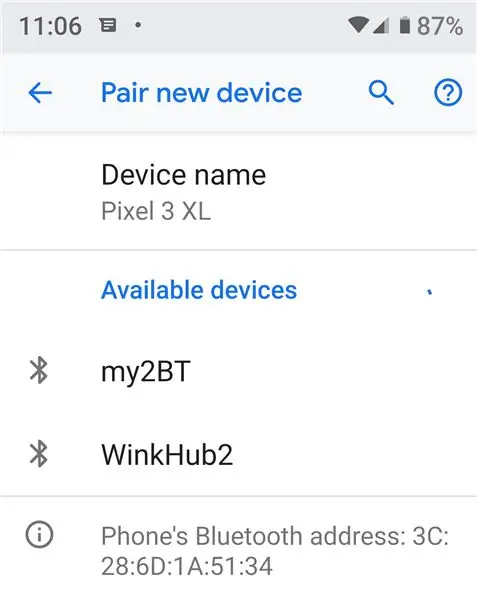
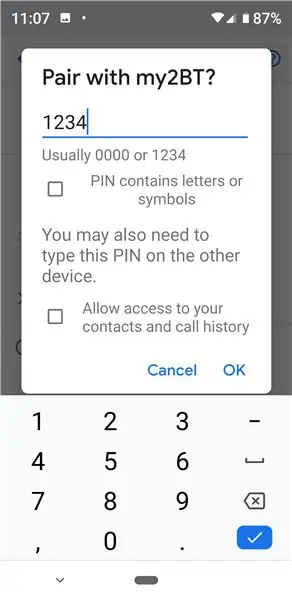
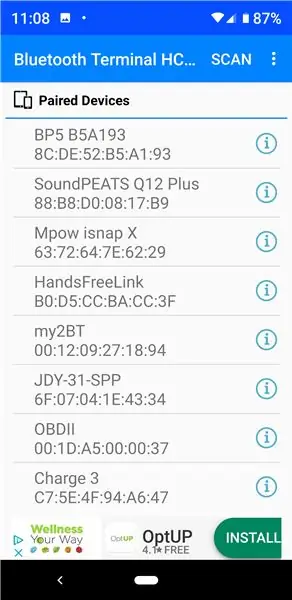
خوب ، گام بعدی صحبت با بلوتوث است. بنابراین من یک تلفن هوشمند Android دارم و برنامه ای به نام B-BLE را امتحان کردم. من نتوانستم کار کنم سپس "ترمینال بلوتوث" را امتحان کردم این کار کرد.
رویه تلفن هوشمند
به Google Playstore بروید و ترمینال بلوتوث را نصب کنید.
HC-06 را با Seeduino (یا CP2102) راه اندازی کرده و به کامپیوتر متصل شوید ، ترمینال سریال Arduino را باز کنید.
در تلفن هوشمند ، روی تنظیمات کلیک کنید ، Bluetooth را پیدا کنید ، روی جفت کردن دستگاه جدید کلیک کنید. اگر برای اولین بار است که وصل می شوید ، باید چیزی شبیه به این را ببینید:
00:12:09:27:18:94
این آدرس مک HC-06s است. روی آن کلیک کنید
اگر بار اول نیست ، نام Bluetooth را نشان می دهد ، به عنوان مثال ، my2BT ، روی آن کلیک کنید. تصویر را ببینید
از شما رمز عبور می خواهد ، آنهایی که من دارم 1234 است. (اگر دسترسی به فرمان دارید می توانید رمز عبور را تغییر دهید). تصویر را ببینید.
در تلفن هوشمند برنامه ترمینال بلوتوث را باز کنید. باید با صفحه دستگاه های مرتبط باز شود ، تصویر را ببینید ،
نام BT (my2BT) را انتخاب کنید.
به هر حال ، این جایی است که ماژول BT که چشمک می زند باید به حالت جامد تغییر کند.
صفحه ترمینال باید نمایش داده شود. تصویر را ببینید
در جایی که می گوید "Enter ASCII Command" ، چیزی را برای ارسال به رایانه تایپ کنید. سپس روی (Send ASCII) ضربه بزنید (برخی از BTN ها برنامه ریزی شده است.)
داده های وارد شده باید در پایانه سریال Arduino PC نمایش داده شوند. تصویر را ببینید
برای ارسال از رایانه شخصی ، (من آن را در (NT و CR) در کادر فرمان تغییر دادم ، آنچه را که می خواهید ارسال کنید تایپ کنید سپس روی (ارسال) کلیک کنید. باید روی صفحه ترمینال بلوتوث ظاهر شود ، تصویر قبلی را ببینید
بله ، ما در حال برقراری ارتباط هستیم!
مرحله 3: مسئله من


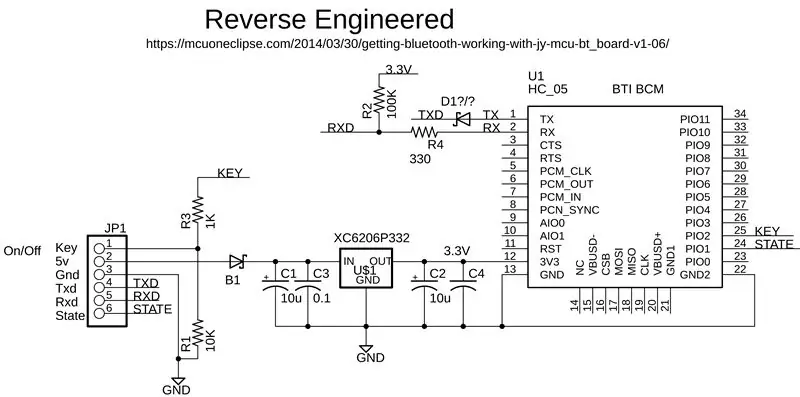
همانطور که قبلاً اشاره کردم ، این ماژول ها برای ورودی 5 ولت و سیگنال های 3.3 ولت طراحی شده اند. برای من ، این بدترین حالت هر دو جهان است. راه مناسب برای استفاده از این دستگاه با آردوینو 5 ولت است ، سپس سطوح TX و RX را به سطوح صحیح تبدیل کنید. برخی از افراد از تقسیم کننده های مقاومت استفاده می کنند. حالا فکر می کنم Seeduino من حتی در حالت 5V سیگنال های 3.3V را پخش می کند اما سایر آردوینوها این کار را نمی کنند.
در حال حاضر من بیشتر از دستگاههای 3.3 ولت مانند Adafruit Feather M4 Express استفاده می کنم. M4 Express قدرت 5 ولت ندارد بنابراین چگونه می توانم از این ماژول ها استفاده کنم. یک راه استفاده از ماژول برهنه HC-06 بدون پایه است اما کار با آنها سخت تر است. آنچه من تصمیم دارم انجام دهم این بود که ماژول های BT خود را فقط به 3.3 ولت تبدیل کنم. این همان چیزی است که رنگ زرد 3 بزرگ نشان می دهد.
با كمك اينترنت ، چند نسخه طرحي از ماژول JY-MCU BT را مشاهده كرديد و تصوير را ببينيد و آنها را در Eagle Cadsoft قرار دهيد.
TECHNOBABBLE: BTI BCM بلوتوث است و بقیه صفحه اصلی است. متأسفانه تعداد زیادی تخته پایه وجود دارد. برخی دیود B1 ندارند ، برخی mosFET کانال P برای فعال کردن دستگاه دارند. اما در این مورد مشکلات اصلی B1 و تنظیم کننده 3.3V هستند. با ورودی 3.3V شما نمی توانید 3.3V را به HC-06 برسانید.
بنابراین من پین ورودی VCC (5V) را به 3.3V در پایه 12 ماژول بلدم. اکنون فکر می کنم این تنها چیزی است که لازم است ، اما من تنظیم کننده را نیز حذف کردم (XC6206P332 ، اما می تواند نوع دیگری باشد). از نظر فنی ، فکر نمی کنم ایده خوبی باشد که اساساً ورودی و خروجی تنظیم کننده را کوتاه کنیم. من قصد ندارم این را با جزئیات بیشتری توضیح دهم زیرا ممکن است هر صفحه اصلی متفاوت باشد. سیم زرد را در تصویر ببینید.
بنابراین در حال حاضر این ماژول ها روی سیستم های 3.3V کار خواهند کرد.
مرحله 4: آداپتور سریال



بنابراین به جای استفاده از آردوینو در رایانه ، می توانید از مبدل سریال USB نیز استفاده کنید. آردوینوهای قدیمی از FTDI232 استفاده می کردند اما گران هستند ، بنابراین من از مبدل های سریال PL2303 USB استفاده می کردم. اما از آنجا که نتوانستم درایوری برای مدلهای قدیمی تر ویندوز 10 پیدا کنم ، شروع به استفاده از CP2102 کردم. حالا دوباره مشکل این است که پایه های خروجی همه 5 ولت دارند (مستقیماً از اتصال USB). و انواع مختلفی دارد. به هر حال ، من معمولاً آنها را برای 3.3 ولت تغییر می دهم و روی هدر زن لحیم می کنم ، بنابراین با بسیاری از پروژه های Instructables من کار می کند. حالا من یک تنظیم کننده 3.3v نیز اضافه کردم (فکر کنم L4931C33) تصویر را ببینید. اکثر آی سی های مخفی خروجی 3.3 ولت دارند اما من فکر می کنم اکثر آنها محدود به حدود 50 میلی آمپر هستند. در واقع ، فقط برای صحبت با HC-06 ، 50 میلی آمپر کافی است.
بسیار خوب ، بنابراین می توان آنها را به HC-06 متصل کرد:
BT CP2102
Gnd Gnd
3.3 ولت 3.3 ولت
Rx Tx
Tx Rx
تصویر را ببینید
CP2102 را به USB USB وصل کنید. در حال حاضر ترمینال سریال آردوینو راحت ترین استفاده را ندارد ، بنابراین من Tera Term و Putty را امتحان کردم اما آنها خیلی خوب کار نکردند ، و من نمی توانم بفهمم چگونه بدون خط پایان راه اندازی کنم ، بنابراین من هنوز از آردوینو استفاده می کنم. خوب کار می کند.
مرحله 5: بلوتوث JDY-30/31



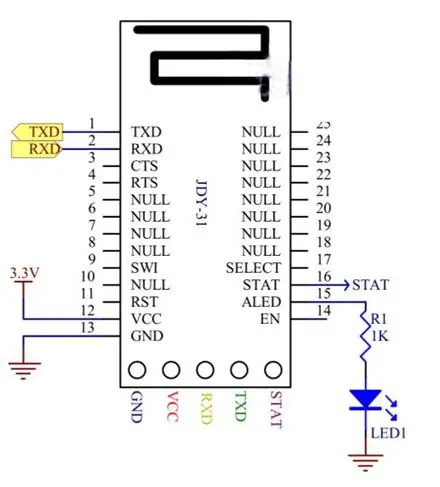
بنابراین اگر در ebay HC-06 را جستجو کنید ، پیدا کردن آنها سخت تر است و اغلب به جای آنها JDY-30 دریافت می کنید. بنابراین از آنجا که به نظر می رسید آنها ارزان تر هستند ، من یک زن و شوهر را در واقع از Aliexpress خریدم. آنها باید سازگار باشند
برخی از مردم و فروشندگان ادعا می کنند که JDY-30 و JDY-31 یکسان هستند. من چندان مطمئن نیستم
به هر حال ، آنهایی که من به دست آوردم به نظر می رسد با پین سازگار هستند و من روی یک صفحه اصلی مشابه HC-06 قرار گرفتم.
آزمایش: آپدیت آوریل 2020: به لطف نظر کراسلا ، اکنون می توانم در حالت فرمان به JDY-31 خود متصل شوم. نکته اصلی این بود که دستور "AT" پاسخی دریافت نمی کند اما دستورات دیگر مانند "AT+VERSION" خوب کار می کند. و شما باید CR + LF را اضافه کنید. جالب اینجاست که من نمی توانم این کار را با Tera Term یا Putty انجام دهم ، اما با Arduino Serial Monitor کار می کند.
به هر حال ، بنابراین تصمیم گرفتم این را با بلوتوث امتحان کنم. با استفاده از تنظیمات مشابه HC-06 ، توانستم با بلوتوث با سرعت 9600 ارتباط برقرار کنم.
مجدداً اولین بار که جفت می شود نام دستگاه آدرس MAC خواهد بود ، اما یک بار نام بلوتوث جفت می شود: JDY-31-SPP. خوب کار می کند.
بنابراین من یک BT دیگر به نام JDY-31 پیدا کردم ، تصاویر را ببینید. چیزی که من در مورد آنها دوست دارم این است که آنها بدون نیاز به تخته پایه سوراخ هایی برای سربرگ مردانه دارند. تصاویر را مشاهده کنید. بنابراین من چند تا از این موارد را سفارش دادم.
این تجربه من تا کنون با ماژول های بلوتوث است.
توصیه شده:
بلوتوث قابل حمل بلوتوث 2.1: 16 مرحله (همراه با تصاویر)

بلوتوث قابل حمل بلوتوث 2.1: سلام به همه! در این بیلد تصمیم گرفتم یک بوم باکس بلوتوث قابل حمل تهیه کنم که دارای باتری قابل شارژ و عملکرد عالی باشد. این بلندگو بر اساس بلندگوی Isetta پل کارمودی ساخته شده است که من کمی برای بازسازی آن را بازسازی کرده ام
بلوتوث بلوتوث بلند بلند 150W Boombox: 16 مرحله (همراه با تصاویر)

بلوتوث بلوتوث بلوتوث بلوتوث 150W: سلام به همه! در این دستورالعمل به شما نشان خواهم داد که چگونه این اسپیکر بلوتوثی بسیار بلند را ساخته ام! زمان زیادی صرف این پروژه ، طراحی محوطه ، جمع آوری مصالح و قسمت های ساختمان و برنامه ریزی کلی شده است. من دارم
تبدیل هدست بلوتوث من به بلندگوهای بلوتوث: 5 مرحله

تبدیل هدست بلوتوث به بلندگوهای بلوتوث: هدست من دیگر به تنهایی تغذیه نمی شود ، فقط هنگامی که اتصال micro-USB را شارژ می کنم ، باتری از کار افتاده و یکی از بلندگوها کار نمی کند. اما بلوتوث هنوز بدون مشکل کار می کند. امروز من نشان خواهم داد
بلوتوث بلوتوث "On Air": 7 مرحله (همراه با تصاویر)

بلوتوث "On Air" Lapel Pin: من روی پروژه ای غیر مرتبط کار می کردم که از بلوتوث استفاده می کرد ، مجبور شدم ارتباط را آزمایش کنم بنابراین یکی از مدارهای آزمایشی آردوینو را ساختم. این چراغ شامل تمام قطعات الکترونیکی ، میکروکنترلر و باتری است که می توانند از طریق USB شارژ شوند. استفاده می کند
ربات بلوتوث بی سیم با استفاده از آردوینو و بلوتوث: 6 مرحله

ربات بلوتوث بی سیم با استفاده از آردوینو و بلوتوث: در این آموزش ما قصد داریم نحوه ساخت ربات بلوتوث بی سیم با استفاده از ماژول آردوینو و بلوتوث hc-05 و کنترل آن را با استفاده از تلفن هوشمند خود بیاموزیم
